PDF tornou-se popular nos últimos anos, muitas pessoas e empresas encontraram as vantagens deste formato de documento conhecido. Com o formato PDF, você pode espalhar facilmente para que todos possam abri-lo, também tem um aspecto muito profissional e você não precisa se preocupar com a segurança do arquivo. Ninguém pode modificar ou roubar seu texto ou imagens.
PDF é um ótimo formato, e a maioria das pessoas já sabe que podemos abrir esses arquivos PDF com algumas ferramentas gratuitas como o Acrobat Reader. Mas algumas pessoas não sabem criar um arquivo PDF. O arquivo PDF evitará muitos problemas ao tentar compartilhar seus documentos com amigos, família ou talvez com toda a Internet. Então é hora de aprender a criar um arquivo PDF. Existem muitas soluções na Internet. Neste artigo, irei recomendar 5 métodos de como criar um PDF. Vamos começar!
Conteúdo
1. EasePDF
EasePDF é um criador de PDF on-line completo. Ele pode criar PDF de vários documentos gratuitamente. Além disso, eles possuem mais de 20 ferramentas, incluindo Word to PDF Converter, Excel to PDF Converter, Assinatura em PDF, Split PDF, Merge PDF, Unlock PDF e assim por diante. Depois de criar um PDF com EasePDF, você pode editar o arquivo diretamente nesta plataforma.

Se você já possui um arquivo em outro formato e deseja convertê-lo em um arquivo PDF. EasePDF é uma boa escolha para você. Você pode criar um arquivo PDF em muitos formatos diferentes.
Etapa 1. Vá para o EasePDF.
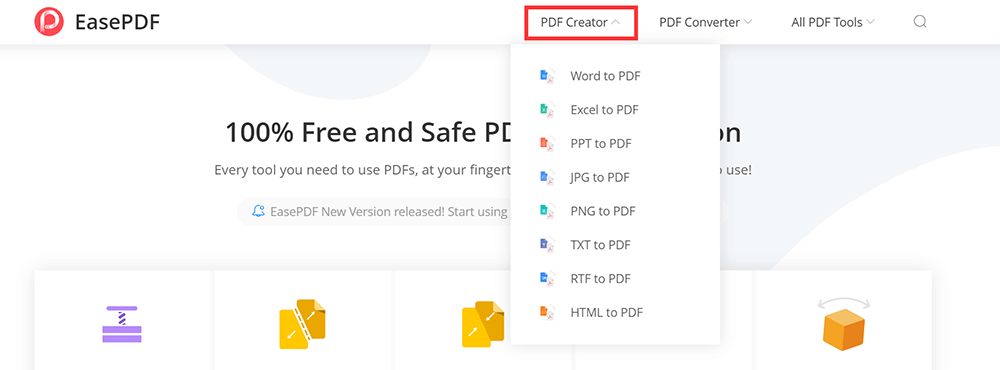
Etapa 2. No topo da página inicial, você pode ver o botão "PDF Creator". Clique no ícone suspenso do botão; você pode ver muitos tipos de formatos na lista. Escolha o formato que deseja criar em um arquivo PDF.
Etapa 3. Clique no botão "Adicionar arquivo" para selecionar o documento que deseja converter em PDF. Você também pode fazer upload do arquivo por meio do Google Drive, Dropbox e OneDrive. No entanto, se o seu arquivo PDF for salvo em outro lugar, você também pode fazer upload do arquivo por meio do ícone "URL" copiando o link.
Etapa 4. O criador de PDF gratuito irá converter seu documento em arquivo PDF em segundos.
Etapa 5. Seu arquivo PDF estará pronto para download imediatamente. Após a conclusão do download, todos os arquivos carregados restantes serão removidos de nosso servidor em 24 horas (incluindo o link).
2. Smallpdf
Smallpdf pode criar ou converter arquivos PDF em um único lugar. O criador de PDF suporta os formatos Excel, Word, PPT, JPG, PNG, BMP, TIFF e GIF. Você pode acessar o criador de arquivos PDF gratuito em qualquer lugar, com uma conexão à Internet .
Não se preocupe com a segurança. Todas as transferências de arquivos são protegidas com um nível avançado de criptografia SSL. Além disso, eles destruirão todos os arquivos automaticamente de seus servidores.
Etapa 1. Vá para o " PDF Converter " em Smallpdf.
Etapa 2. Escolha um arquivo que deseja criar em PDF e carregue-o na página do PDF Converter . Você pode enviar o arquivo do Dropbox ou Google Drive clicando no ícone suspenso do ícone "ESCOLHER ARQUIVOS".
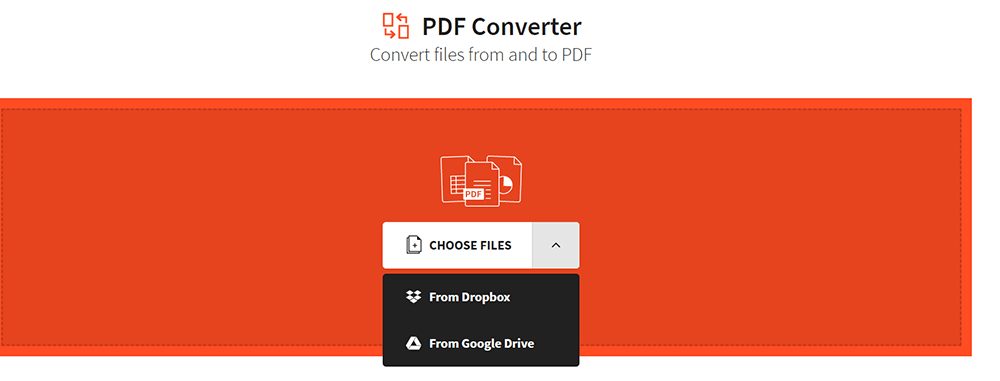
Etapa 3. A ferramenta fará upload instantaneamente e transformará o arquivo em PDF.
Etapa 4. Após alguns segundos, você pode baixar o arquivo PDF clicando no botão "Baixar" ou exportá-lo para o Dropbox ou Google Drive. Você pode continuar a modificar o arquivo, se necessário.
3. PDF Expert (Mac)
PDF Expert é um dos melhores criadores de PDF para Mac. É diferente de EasePDF e Smallpdf porque precisa instalar o software antes de usá-lo. Como qualquer criador de PDF moderno, o PDF Expert permite que você crie um arquivo PDF em branco de uma maneira fácil.
No PDF Expert, você pode editar facilmente textos, imagens e links. Ele detectará automaticamente a fonte, o tamanho e a opacidade do texto original, para que você possa fazer edições facilmente.
Etapa 1. Baixe uma versão gratuita do site e instale o software.
Etapa 2. Abra o PDF Expert. Pressione "Command + N" ou clique em "Arquivo"> "Novo"> "Documento vazio" para criar um arquivo PDF em branco. Agora você tem um pedaço de papel em branco para criar o que quiser. Digite nele, desenhe com uma ferramenta de caneta, adicione formas e imagens.
Se você já possui um arquivo e deseja convertê-lo em um arquivo PDF. Você pode simplesmente arrastar e soltar seu arquivo na tela PDF Expert Intro. Em seguida, clique no botão "Criar" no prompt. Após alguns segundos, você pode obter o arquivo PDF.
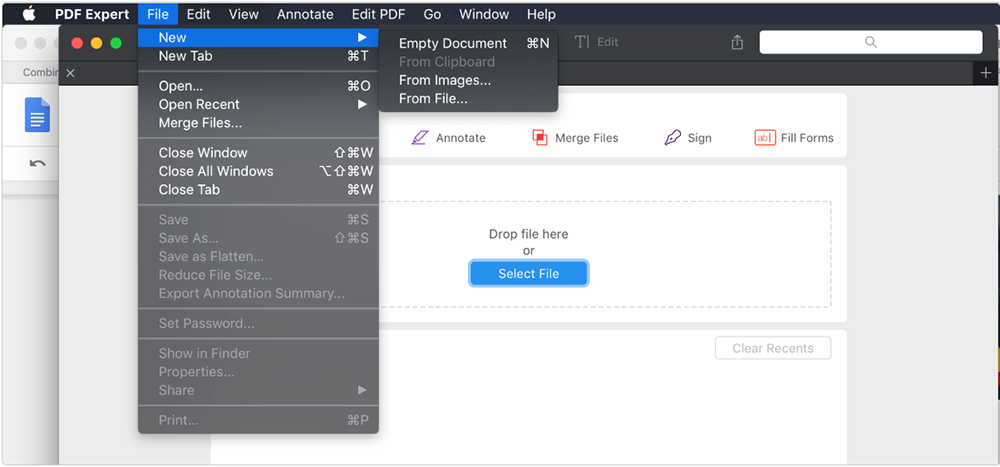
4. Adobe Acrobat Pro DC
Adobe Acrobat Pro DC é um dos melhores criadores offline de PDF, que pode não apenas converter diferentes formatos em arquivos PDF, mas também pode criar um PDF em branco. Mais de cinco milhões de organizações em todo o mundo confiam no Adobe Acrobat Pro DC para criar e editar os arquivos PDF mais inteligentes.
Etapa 1. Baixe o Adobe Acrobat Pro DC no site primeiro.
Etapa 2. Abra o software. Clique no botão "Ferramentas" do menu, selecione "Criar PDF" que aparece na lista "Criar e editar".

Etapa 3. Em seguida, você verá uma nova janela. Se você deseja criar um novo arquivo PDF, clique em "Página em Branco"> "Criar" para criar um arquivo PDF em branco. Você pode editar o PDF em branco, como adicionar textos, imagens, marcas d'água e assim por diante, clicando no botão "Editar PDF" que aparece à direita da barra de menu.
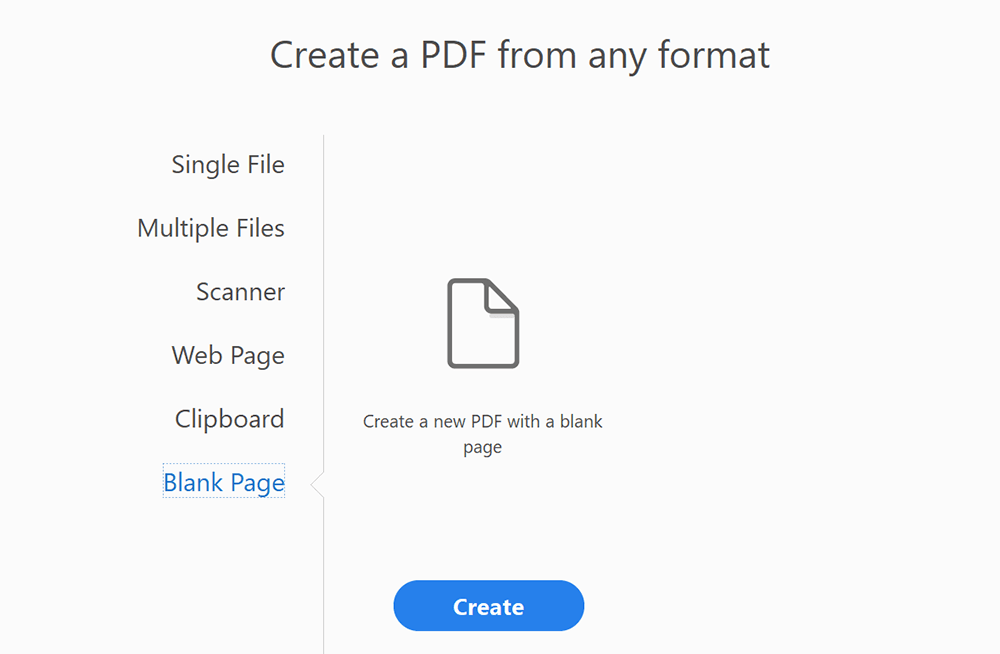
Se você já possui um arquivo e deseja convertê-lo em um arquivo PDF. Selecione "Criar PDF" que aparece na lista "Criar e editar". Na janela seguinte, clique em "Arquivo Único"> "Criar" para fazer o upload do arquivo que deseja converter em PDF.
Clique no botão “Abrir” para converter o arquivo em PDF. Em seguida, o software irá converter automaticamente para arquivos PDF. Clique em "Arquivo"> "Salvar" para salvar o arquivo PDF.
5. Wondershare PDFelement
Wondershare PDFelement é outro criador de PDF para desktop. Com este criador de PDF, você pode trabalhar com ferramentas poderosas de edição e conversão.
Você pode usá-lo para criar novos arquivos PDF ou modificar, editar conteúdo e imprimir documentos diretamente. Aqui, vou explicar como usá-lo para criar um novo formato PDF.
Etapa 1. Este é um criador de PDF offline, portanto, primeiro você precisa fazer o download do site.
Passo 2. Em seguida, abra-o e clique na opção "Criar PDF" na janela Home para criar um novo PDF.

Se você deseja converter outros arquivos em PDF, selecione o arquivo que deseja transformar em PDF e clique no botão "Abrir" para iniciar o processo de criação. Após a criação, o arquivo PDF criado será aberto no Wondershare PDFelement, e você pode clicar no botão "Editar" para editar o PDF facilmente.
Conclusão
Mostramos 5 criadores de PDF incríveis para criar um arquivo PDF em seu computador. EasePDF e Smallpdf são plataformas online. Eles só podem converter outros arquivos em PDF e não podem criar um PDF em branco. Os três restantes são softwares que precisam ser baixados e instalados. Eles podem não apenas converter PDF, mas também criar PDFs em branco. Preste atenção ao software PDF Expert , ele só usa no Mac. Se você ainda tiver alguma dúvida, não hesite em nos contatar .
Esse artigo foi útil? Obrigado pelo seu feedback!
SIM Ou NÃO























